Добавлен: 23.10.2018
Просмотров: 481
Скачиваний: 10
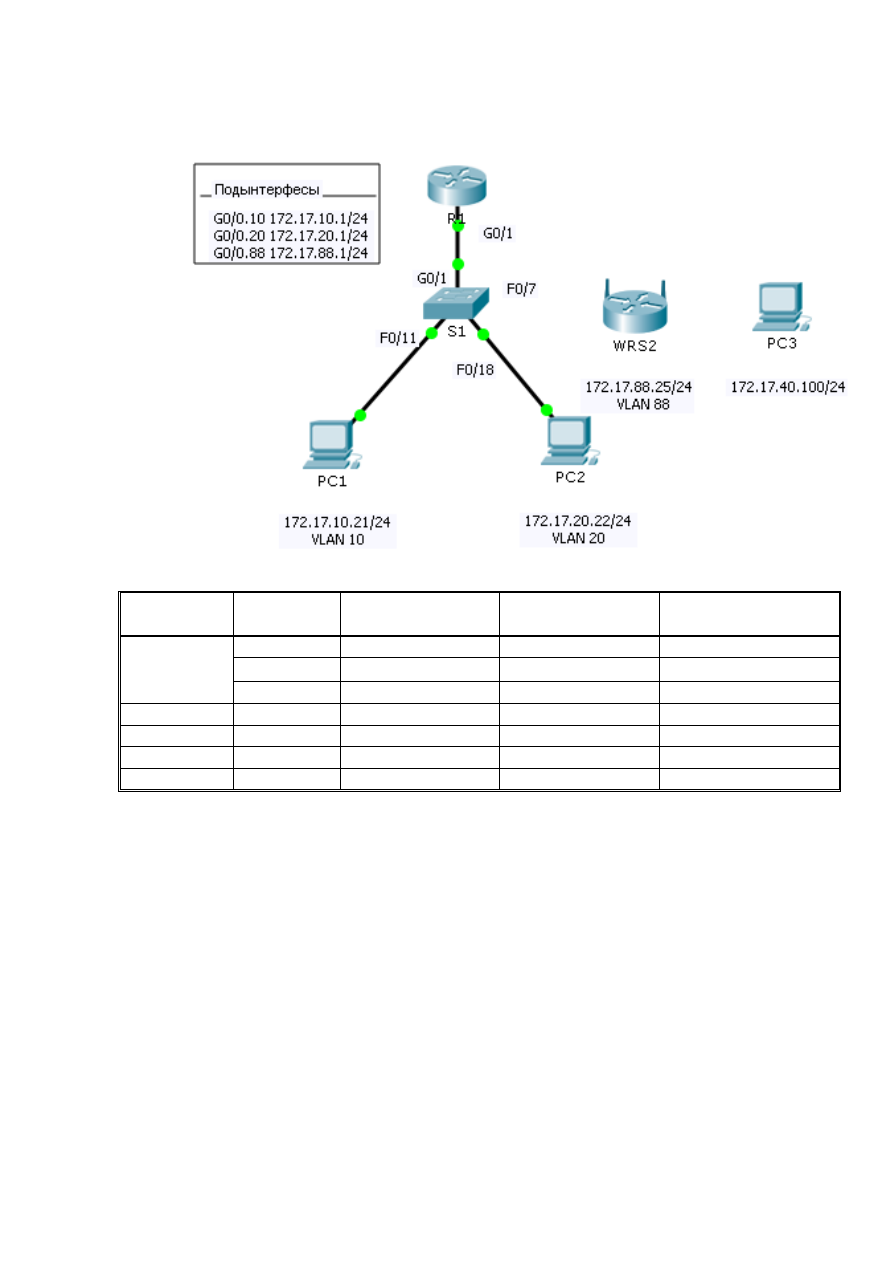
Контрольная работа № 3.
Настройка доступа к беспроводной сети
Топология
Таблица адресации
Устройство Интерфей
с
IP-адрес
Маска подсети
Шлюз по умолчанию
R1
G0/0.10
172.17.10.1
255.255.255.0
N/A
G0/0.20
172.17.20.1
255.255.255.0
N/A
G0/0.88
172.17.88.1
255.255.255.0
N/A
PC1
NIC
172.17.10.21
255.255.255.0
172.17.10.1
PC2
NIC
172.17.20.22
255.255.255.0
172.17.20.1
PC3
NIC
Назначается DHCP Назначается DHCP Назначается DHCP
WRS2
NIC
172.17.88.25
255.255.255.0
172.17.88.1
Задачи
1. Настройка беспроводного маршрутизатора
2. Настройка беспроводного клиента
3. Проверка подключения
Необходимо настроить беспроводной маршрутизатор Linksys, позволяющий
выполнить удалѐнный доступ через компьютеры.
Обеспечить безопасность беспроводного подключения с помощью WPA2.
Вручную настроить беспроводное подключение ПК посредством ввода идентификатора
SSID маршрутизатора Linksys и пароля.
1. Настройка беспроводного маршрутизатора
Шаг 1: Подключите интерфейс Internet WRS2 к интерфейсу F0/7 коммутатора S1.
Шаг 2: Настройте тип подключения к сети Интернет.
a. Выберите вкладку WRS2 > GUI.
b. Настройте Internet Connection type (Тип подключения к Интернету) на Static IP
(статический IP).
c. Настройте IP-адресацию в соответствии с таблицей адресации.
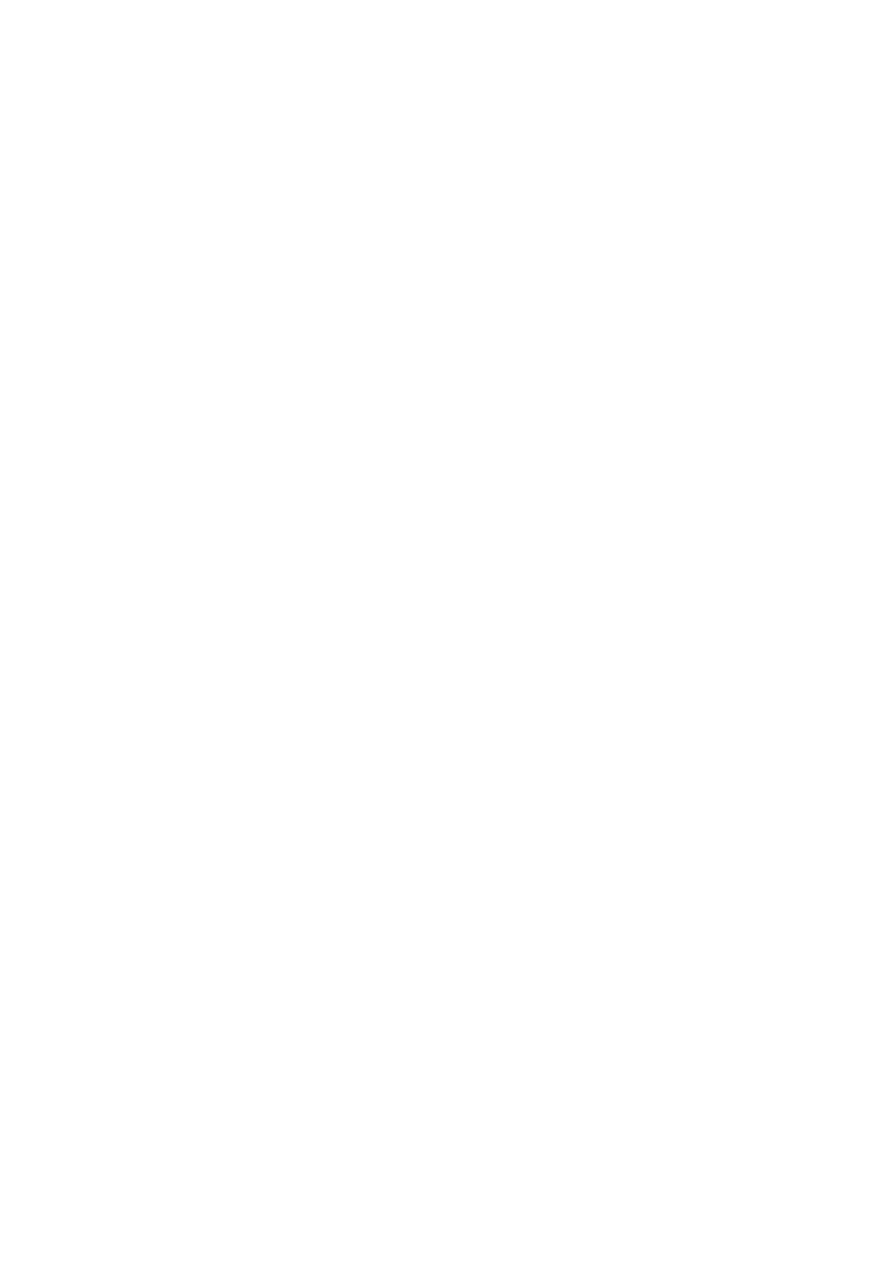
Шаг 3: Настройте раздел установки сети.
a. Прокрутите вниз к Network Setup (Настройка сети). Для параметра Router IP (IP
маршрутизатора) настройте IP-адрес 172.17.40.1 и маску подсети 255.255.255.0.
b. Включите сервер DHCP.
c. Прокрутите страницу до конца и нажмите кнопку Save Settings (Сохранить
параметры).
Шаг 4: Настройте беспроводной доступ и безопасность.
a. В верхней части окна нажмите Wireless (Беспроводная связь). Настройте Network
Mode (Режим сети) на Wireless-N Only (Только беспроводная связь) и измените
SSID на WRS_LAN.
b. Отключите SSID Broadcast и нажмите Save Settings (Сохранить параметры).
c. Выберите параметр Wireless Security (Безопасность беспроводного соединения).
d. Измените Security Mode (Режим безопасности) от Disabled (Отключено) на
WPA2 Personal.
e. Задайте cisco123 в качестве фразы-пароля.
f. Прокрутите страницу до конца и нажмите кнопку Save Settings (Сохранить
параметры).
2: Настройка параметров беспроводного клиента
Шаг 1. Настройте PC3 для подключения к беспроводной сети. Поскольку
широковещательная рассылка SSID отключена, вам нужно вручную настроить
правильный SSID и идентификационную фразу на PC3 для установления соединения с
маршрутизатором.
a. Нажмите PC3 > Desktop (Рабочий стол) > PC Wireless.
b. Выберите вкладку Profiles (Профили).
c. Нажмите New (Создать).
d. Назовите новый профиль Wireless Access.
e. На следующем экране нажмите Advanced setup (Расширенная настройка). Затем
вручную введите идентификатор SSID WRS_LAN в поле Wireless Network Name
(Имя беспроводной сети). Нажмите Next (Далее).
f. В качестве настроек сети выберите Obtain network settings automatically (DHCP)
(Получить настройки сети автоматически), а затем нажмите Next (Далее).
g. В пункте Wireless Security (Безопасность беспроводного подключения) выберите
WPA2-Personal в качестве метода шифрования и нажмите Next (Далее).
h. Введите идентификационную фразу cisco123 и нажмите Next (Далее).
i. Нажмите Save (Сохранить) и Connect to Network (Подключиться к сети).
Шаг 2: Проверьте подключение PC3 к беспроводной сети и конфигурацию IP-адресации.
a. Индикаторы Signal Strength (Уровень сигнала) и Link Quality (Качество канала)
должны показывать, что сигнал сильный.
b. Нажмите More Information (Подробнее), чтобы узнать больше о подключении, в
том числе об IP-адресации.
c. Закройте окно конфигурации PC Wireless.
3: Проверьте подключение
Все ПК должны быть подключены.
Результаты моделирования сохранить в фале "КР 3".
Материалы для отчета - файл "КР 3"
